Em muitas empresas, a gestão de dados não é apenas uma tarefa individual, mas requer a integração de vários colaboradores em um banco de dados comum. O Microsoft Access oferece a você a possibilidade de utilizar esse banco de dados de forma eficaz na rede, vinculando tabelas de pastas de rede. Neste guia, eu vou mostrar como configurar tabelas do Access para que possam acessar uma fonte de dados central. Dessa forma, você e seus colegas podem trabalhar simultaneamente nos mesmos dados.
Principais Conclusões
- A vinculação de tabelas do Access permite a colaboração em um banco de dados centralizado.
- O acesso a fontes de dados externas é fácil de realizar.
- Alterações nos dados são visíveis em tempo real para todos os usuários.
Guia Passo a Passo
Passo 1: Abrindo o Banco de Dados do Access
Primeiro, você precisa de um banco de dados Access no qual deseja trabalhar. Se você ainda não criou um projeto, abra o Microsoft Access e crie um novo banco de dados. No meu exemplo, usaremos um banco de dados já existente, que eu inicialmente abrirei. Ele está vazio e pronto para uso.
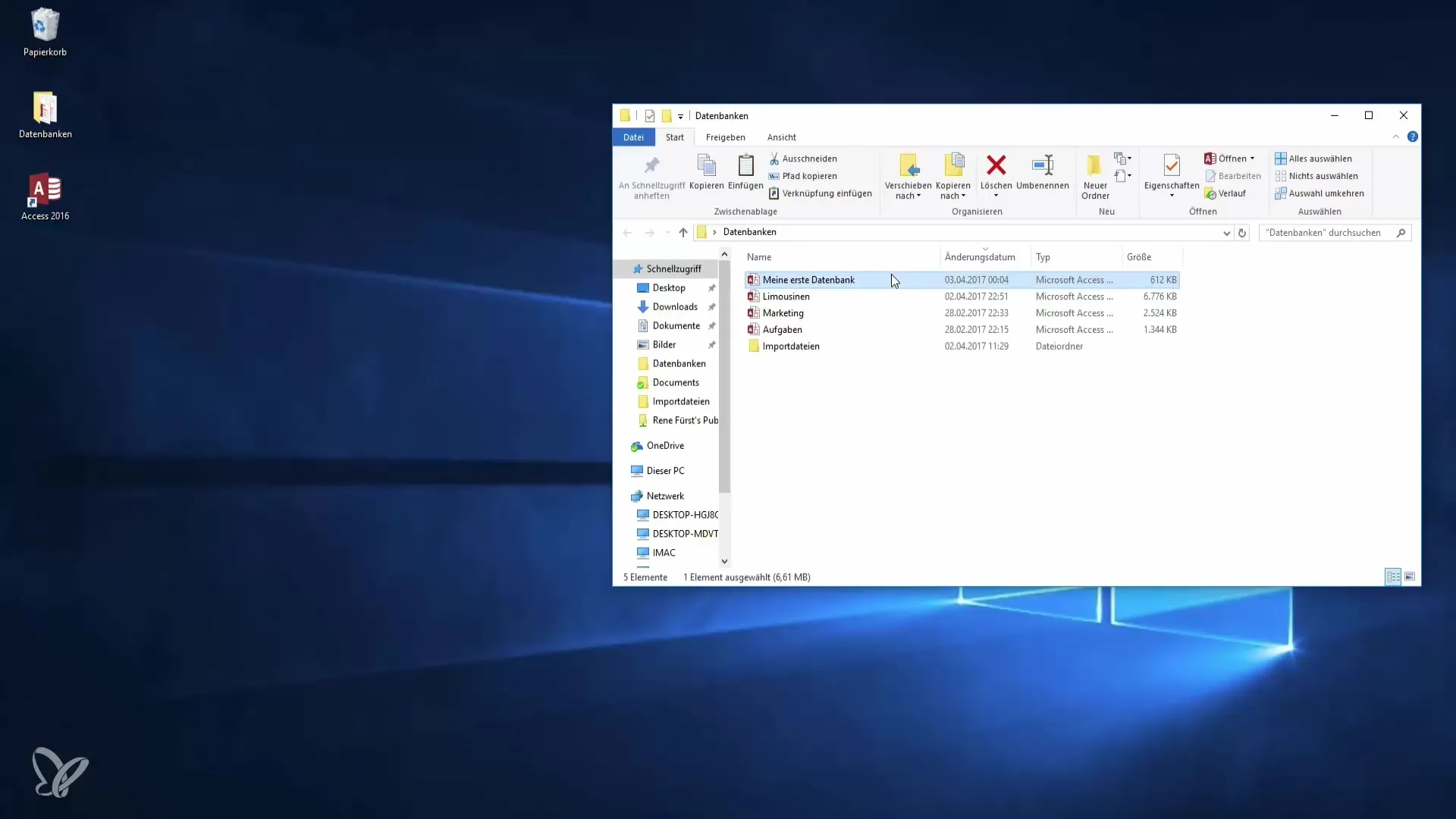
Passo 2: Criando uma Cópia de Segurança
Antes de começar a trabalhar, é sempre aconselhável criar uma cópia de segurança do seu banco de dados. Você pode fazer isso facilmente copiando o arquivo. Use a combinação de teclas "Ctrl + C" para copiar o arquivo e depois "Ctrl + V" para colá-lo. Assim, você sempre terá uma cópia de segurança para o caso de necessidade.
Passo 3: Conectando-se ao Banco de Dados da Rede
Agora que você abriu seu banco de dados e criou uma cópia de segurança, o próximo passo é estabelecer uma conexão com a Dropbox na rede, onde o banco de dados de limousines está armazenado. Para isso, você deve especificar o caminho para esse banco de dados. Normalmente, isso é feito através de um compartilhamento de rede, que você pode acessar por meio de um caminho.
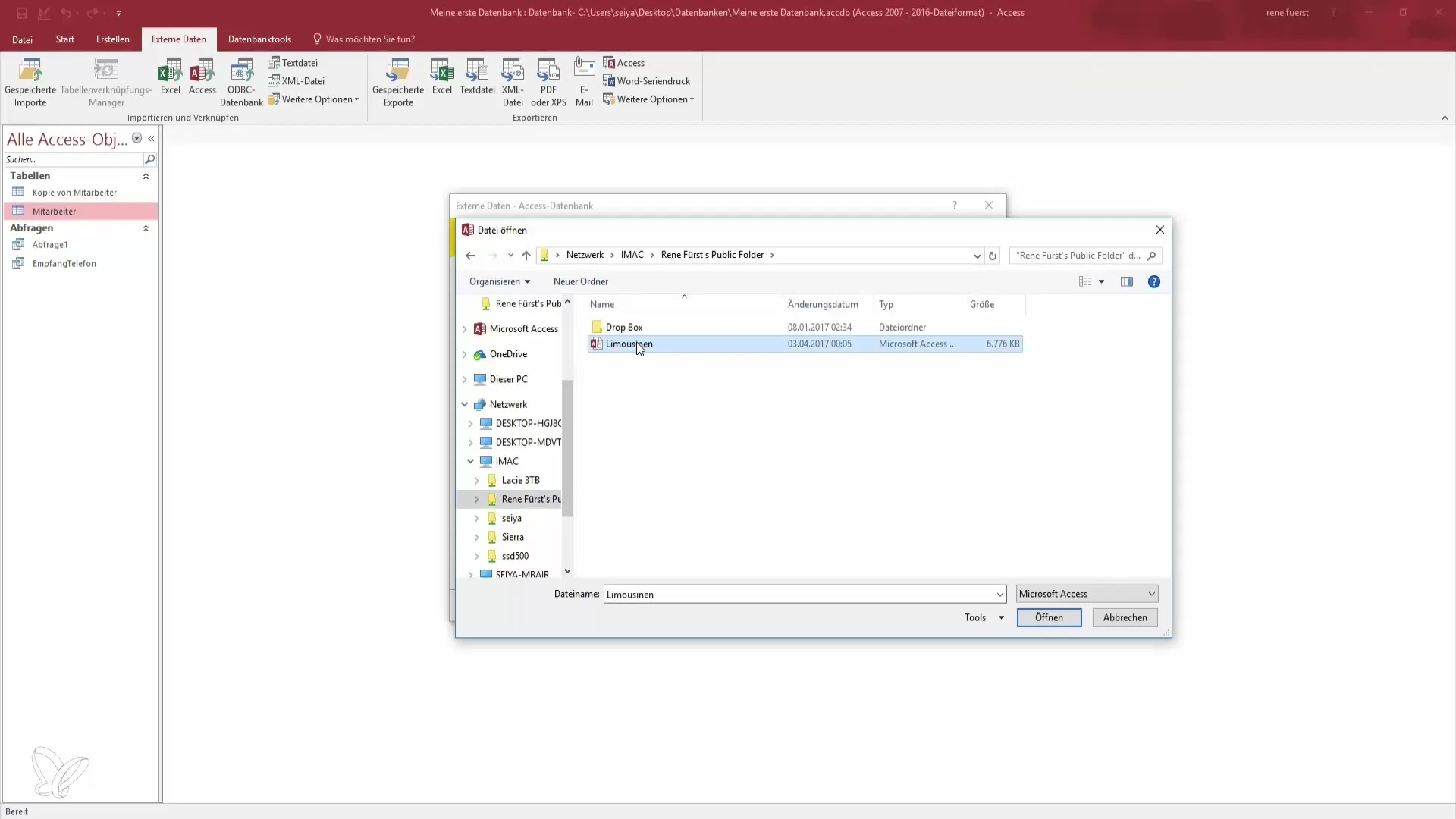
Passo 4: Criando a Vinculação das Tabelas
Depois de inserir o caminho para o banco de dados de limousines, você será solicitado a escolher se deseja importar as tabelas ou criar uma vinculação. Selecione a opção para criar uma vinculação, a fim de aproveitar a fonte de dados externa.
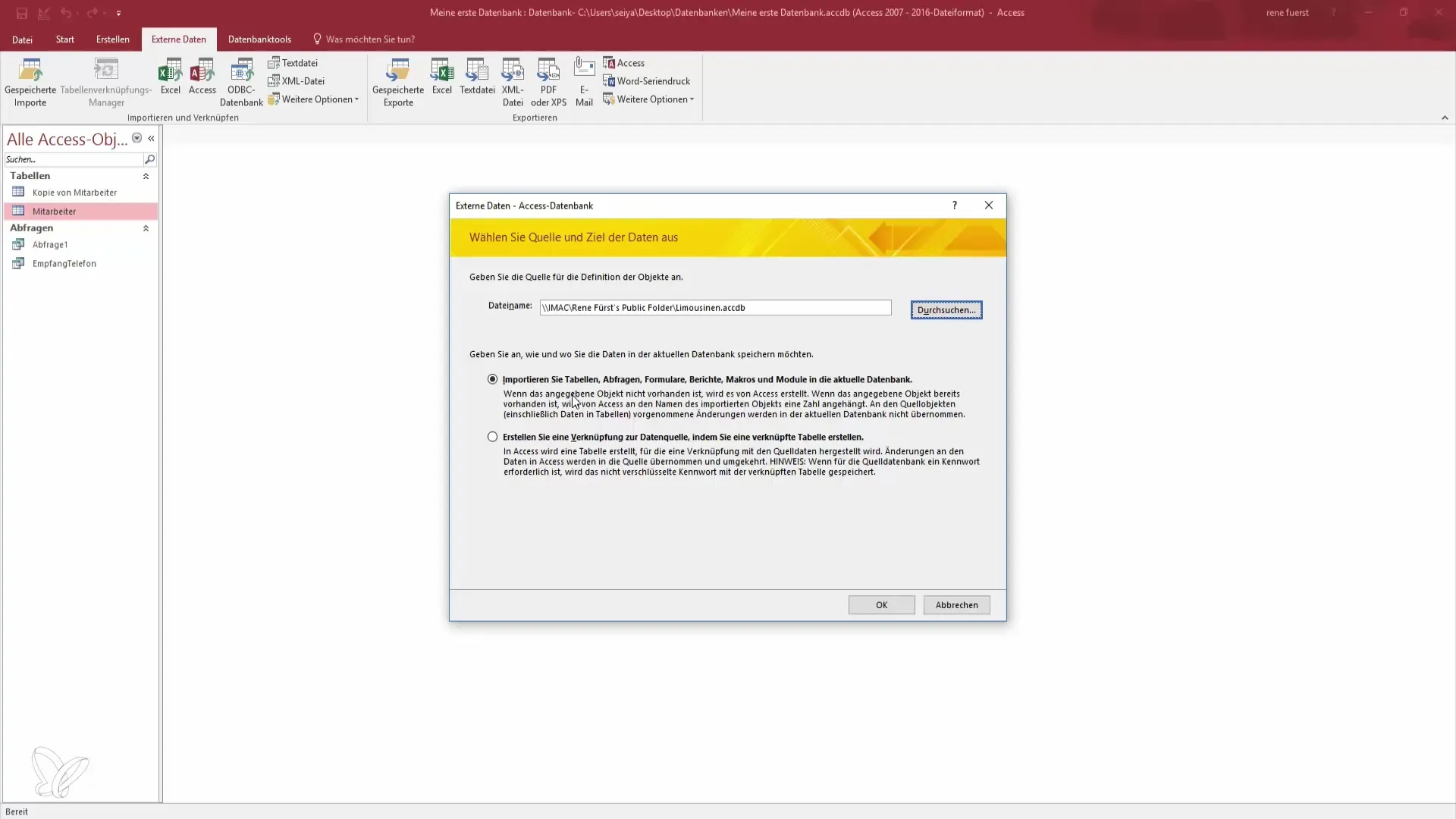
Passo 5: Selecionando as Tabelas a Serem Vinculadas
Agora você será questionado sobre quais tabelas deseja vincular. Selecione a opção "Selecionar Todas" para importar todas as tabelas relevantes do banco de dados de limousines para o seu próprio banco de dados. Isso permite que você tenha acesso a todos os dados necessários que precisa.
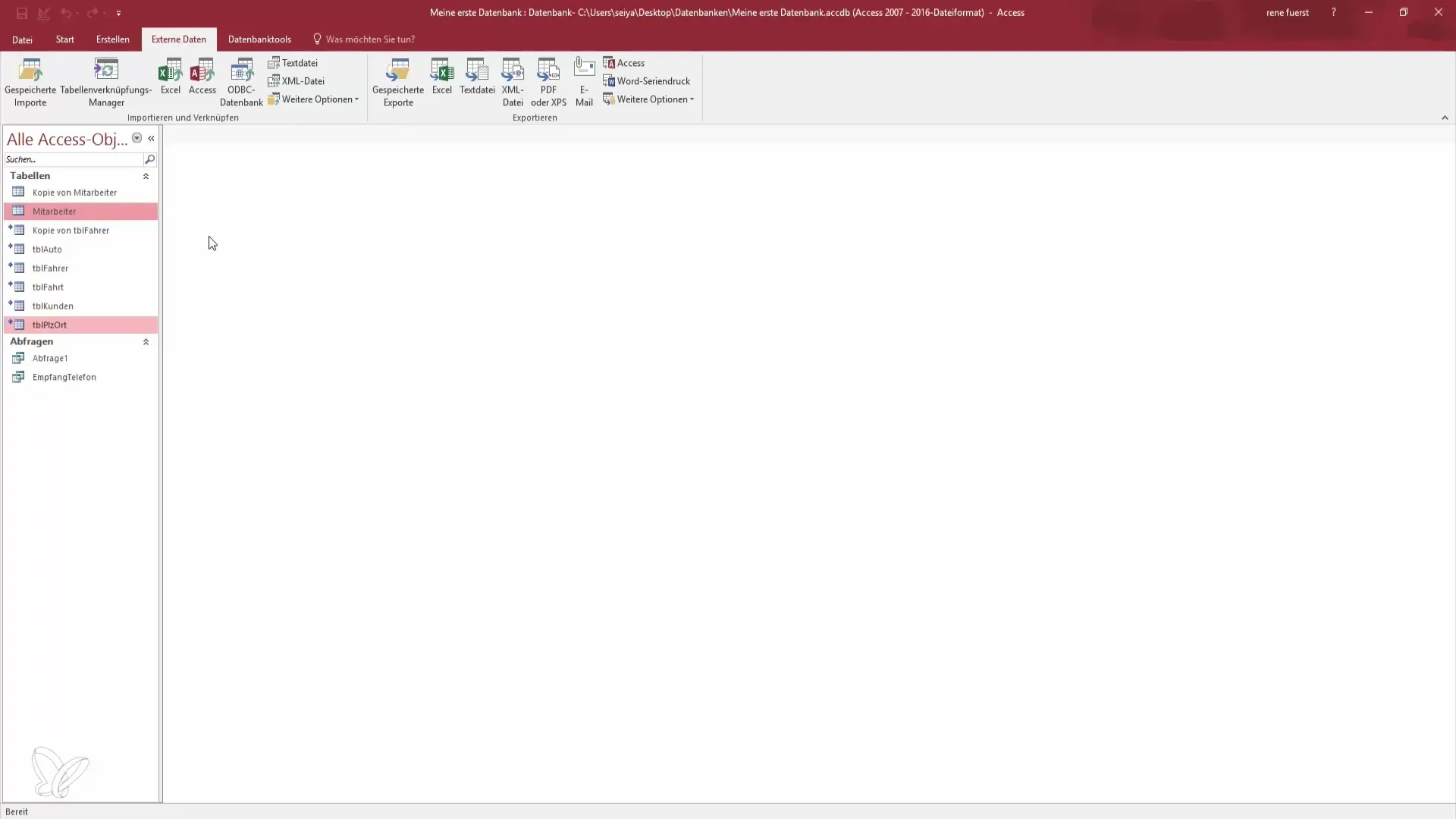
Passo 6: Acessando os Dados Vinculados
Depois de vincular as tabelas, você pode acessar os dados. Usando o exemplo da tabela de motoristas, você verá todas as informações sobre motoristas, viagens e clientes que estão armazenadas no banco de dados de limousines. Isso facilita a criação de consultas e a execução de seus scripts.
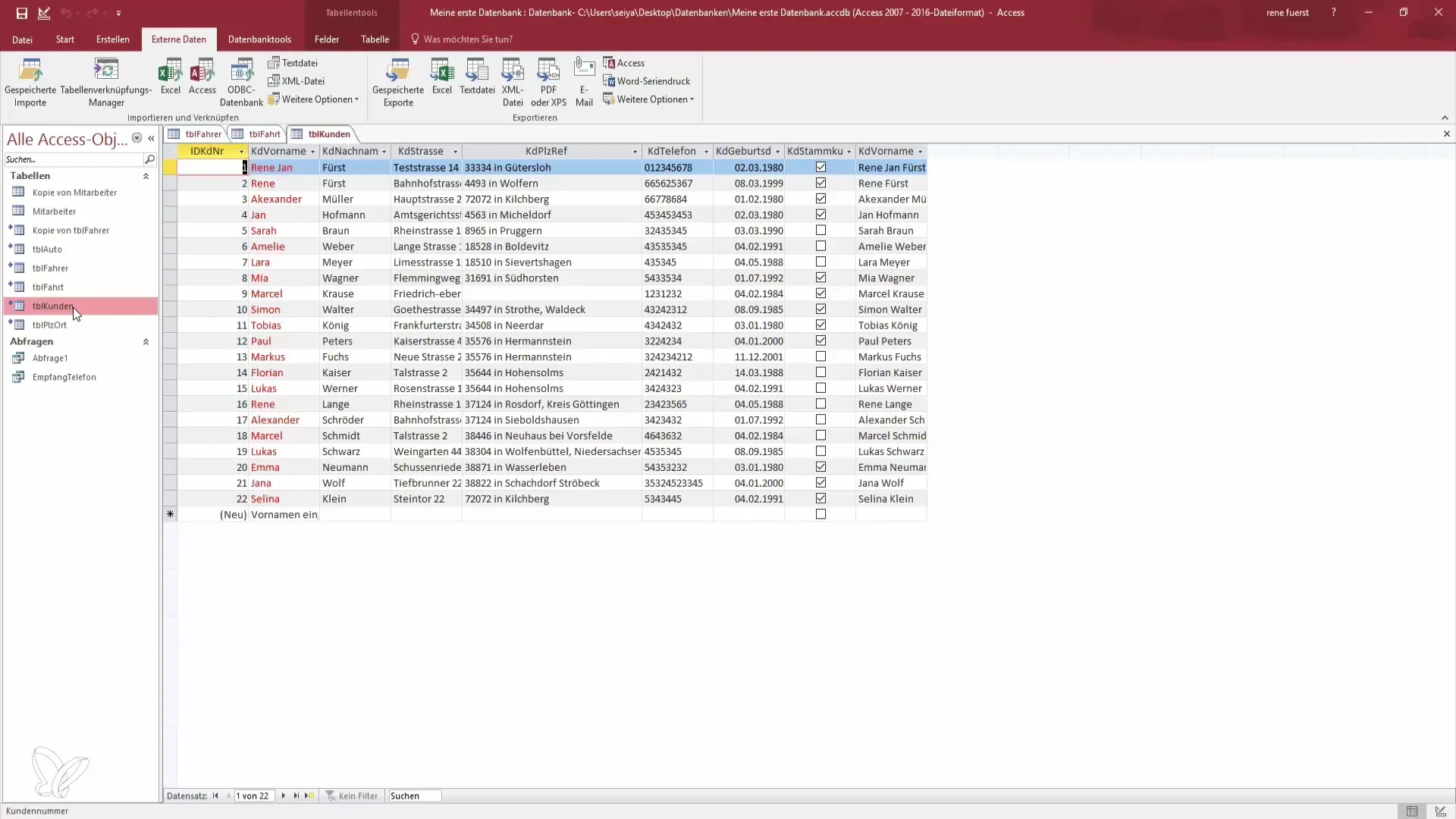
Passo 7: Compartilhando o Banco de Dados
Uma grande vantagem de um banco de dados vinculado é que, quando vários colegas fazem alterações, elas são imediatamente visíveis no seu banco de dados. Isso significa que você e seus colegas de equipe estão sempre atualizados e podem trabalhar simultaneamente no mesmo banco de dados.
Passo 8: Conclusão da Vinculação
Resumidamente, a vinculação de tabelas do Access na rede permite que você utilize seu banco de dados de forma mais eficiente. Assim, uma colaboração centralizada e segura é oferecida, que economiza consideravelmente tempo ao trabalhar em projetos. Lembre-se de que todos os usuários com acesso ao banco de dados sempre poderão ver e editar as informações mais atuais.
Resumo – Torne-se um Herói dos Dados: Vincular Tabelas do Access
A vinculação de tabelas do Access é uma excelente oportunidade para melhorar a colaboração na empresa. Você aprenderá como estabelecer uma conexão com fontes de dados externas e aproveitar os benefícios da conexão direta.
Perguntas Frequentes
Como posso criar uma cópia de segurança do meu banco de dados Access?Você pode criar uma cópia de segurança copiando o arquivo e colando em outra pasta.
O que acontece quando são feitas alterações no banco de dados vinculado?Alterações são visíveis em tempo real, de modo que todos os usuários do banco de dados sempre vejam as informações mais atuais.
Posso fazer minhas próprias consultas com os dados vinculados?Sim, você pode criar suas próprias consultas com base nos dados vinculados e usá-las para suas análises e trabalhos de script.
Todos os usuários estão autorizados a fazer alterações no banco de dados vinculado?As permissões dependem das configurações de rede e direitos de usuário estabelecidos pelo administrador.


